5 Google Drive'i näpunäidet ja näpunäiteid, mis teevad selle kasutamise rõõmuks
Google Google Dokumendid Google'i Draiv / / March 17, 2020
Viimati uuendatud
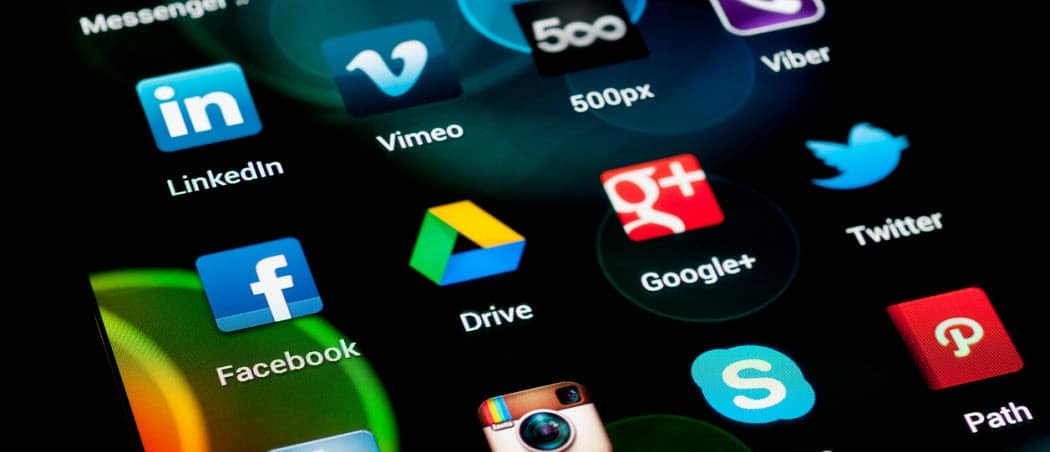
Google Drive on saamas jõuks, millega tuleb pilvesalvestussektoris arvestada. Siin on kasulikke Google Drive'i näpunäiteid kõigile teie Drive'i fännidele.
Viimati rääkisin Dropboxi eelised ja kuidas sõna “Dropbox” on verbina meie keelde sisenenud. Kuid mitte kõigile ei meeldi Dropbox, eriti kui see puudutab hinda. Vaatamata konkurentidele, kes langetasid hindu peaaegu tobedaks rahaks, hoiab Dropbox kangekaelselt oma hindu kõrgemal. See avab ukse usaldusväärsetele väljakutsujatele pilvehoidlate turul. Üks selline väärt vastane on Google Drive.
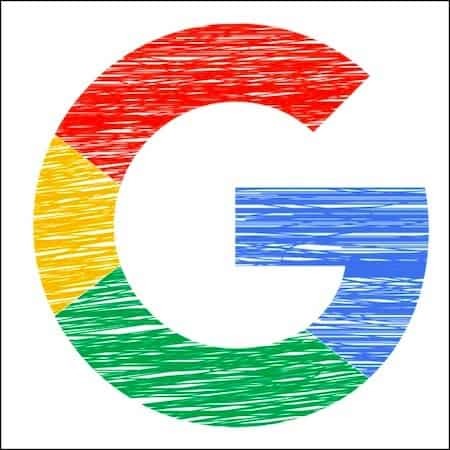
Kui inimesed kuulevad G-sõna, siis nad susisevad, tõmbavad igemed grimassi tagasi ja veavad ristisurma välja. Kuid kandke mind. Google Drive vajab selleks palju, peamine on hind. Nende sünkroonimisriist (Varundamine ja sünkroonimine) on sama hea kui Dropboxi oma. Pluss muidugi see, et kõik see integreerub Google'i ökosüsteemi. Nii et kui kasutate Gmaili, Dokumendid, Lehedja nii edasi, võiksite kasutada Drive'i ja hoida kõike koos.
Kuna olete keegi, kes elab Drive'is praktiliselt iga päev, on siin viis äärmiselt kasulikku Google Drive'i näpunäidet ja nippi, mis muudavad teenuse kasutamise veelgi meeldivamaks.
5 kasulikku Google Drive'i näpunäidet ja näpunäiteid
Ma peaksin märkima, et Drive on olnud nimetati ümber Google One'iks Ameerika Ühendriikides, kuid mujal maailmas on see ikkagi Google Drive. Nii et ma nimetan seda lihtsalt Drive'iks. Te, nitpickerid, võite nüüd paranduste kommentaaride tippimise lõpetada!
Uute dokumentide avamine brauseri otseteedega [UUS!]
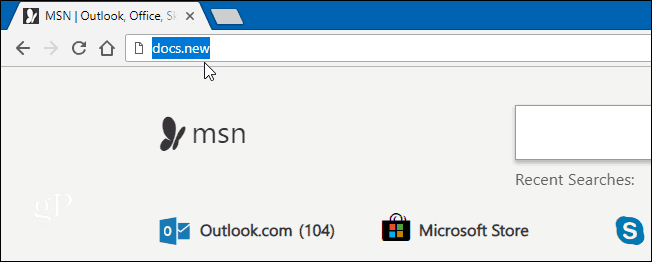
Kuna tegemist on laiskade tüüpidega, on tüütu minna alati Google Drive'i või Google Docs, leidke uue dokumendi menüüvalik, klõpsake siin, klõpsake seal… Kindlasti peab olema lihtsam tee?
Google on selle lõpuks välja pakkunud. Brauseri (mitte ainult Chrome) aadressiribale saate ka kirjutada docs.new (uue dokumendi käivitamiseks), lehed.uue (uue arvutustabeli loomiseks), vormid.uue (uue vormi loomiseks) jne.
Pole vaja http://www. Ainult dokumendivormingu nimi ja uus domeen. Kuid praegu toetatakse ainult Google Office'i teenuseid, mis tähendab, et pole muid teenuseid, nagu Gmail ja Kalender. Ometi.
Lisage Google Drive Chrome'i paremklõpsu menüüsse
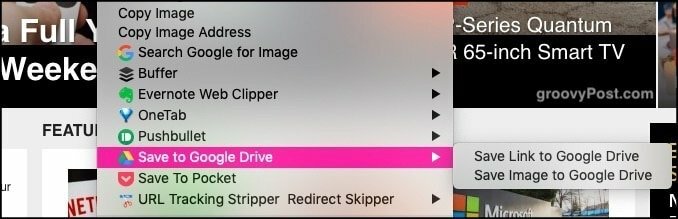
Kui proovite võimalikult suure osa oma elust pilve viia, peate failide ja piltide edastamise lihtsaks tegema. Üks viis on need esmalt oma arvutisse alla laadida ja seejärel Drive'i üles laadida. Kuid see on liiga keeruline. Peame vahendaja (arvuti) välja lõigama.
Siin saate lisada „Lisa Google Drive'i” paremklõpsake brauseri menüüs. Kui soovite midagi brauseri kaudu Drive'i üles laadida, paremklõpsake ja valige suvand Drive. Kui te pole oma kontole sisse logitud, palutakse teil kõigepealt sisse logida.
Kui kasutate Windowsi ja soovite pigem selle parema hiireklõpsuga akna Exploreri aknasse kodeerida, me oleme seda siin katnud.
Salvestage Gmaili manused otse autot juhtima, ilma et neid kõigepealt alla laadiksite
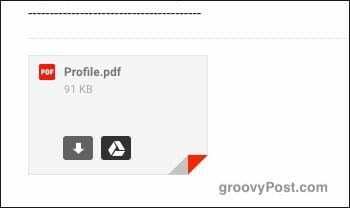
Vahenduse väljalülitamise vaimus saate vältida ka Gmaili manuste allalaadimist. Selle asemel laadige need üles otse Google Drive'i.
Kui saate meilisõnumi koos manusega, näete selle eelvaadet e-kirja allosas. Kui hiirega hiirega üle eelvaate näete, näete kahte ikooni, millest üks on Drive'i ikoon. Sellel klõpsates laaditakse manus automaatselt üles teie Drive'i kontole.
Hallake Gmaili manuse suuruse piiranguid, salvestades manuse draivi

Alates e-posti algusest on e-posti manuste kangekaelselt seatud maksimaalselt 25 MB. Aga mis siis, kui peate kellelegi suurema faili saatma?
Muidugi on olemas failide jagamise teenused, näiteks WeTransfer (minu isiklik lemmik). Samuti saate faili jagada mitmeks väiksemaks failiks, kuid see on liiga räpane ja aeganõudev. Lihtsam viis on anda Gmailile käsk linkida teie Drive'i kontole salvestatud manusega. E-kirja saaja saab selle sealt alla laadida.
Uue e-kirja koostamisel näete e-posti akna allosas Drive'i ikooni. Kui klõpsate, avaneb teie Drive'i konto kaustastruktuur. Valige fail, millega soovite linkida, ja manustatud link pannakse teie e-posti aadressile.
Avage Microsoft Office'i dokumendid Google Office'is
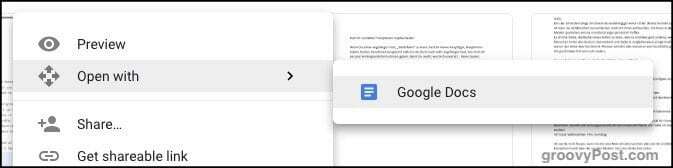
Kõik ei kasuta Google Office'i ega LibreOffice'i. Paljud inimesed eelistavad jääda teadmiste juurde ja see on üsna suur osa Microsoft Office'ist. Hoolimata selliste konkurentide nagu Google suurtest tungidest, hoiab Microsoft endiselt kangekaelselt inimesi nagu Ebola viirus.
Kui keegi saadab teile Microsoft Office'i faili, saate selle hõlpsalt avada, seda vaadata ja redigeerida. Lihtsalt lohistage fail avatud Drive'i aknasse või kasutage Drive'i üleslaadimisnuppu. Kui see on Drive'i üles laaditud, paremklõpsake faili ja valige Avage rakendusega–> Google Docs.
Kui avate Exceli arvutustabelit, asendatakse menüüs olevad Google'i dokumendid Google'i arvutustabelitega. Google Slides avab Powerpointi faili jne.
Kui peate faili teisele isikule tagasi saatma, avage fail ja valige siis Fail–> Laadi alla kui. Seejärel valige õige Microsofti failivorming (doc, xls ja nii edasi).
Austatud mainimine - võrguühenduseta Google Docs
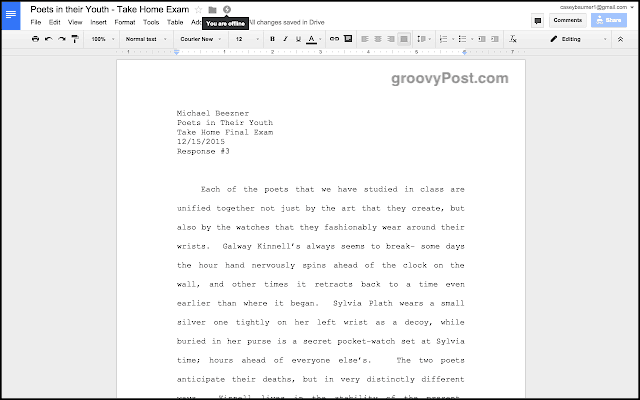
Ma ei saanud seda artiklit mainimata lõpetada Google Docs Offline. Ilma selle Chrome'i laiendita sõltub Google Office täielikult sellest, kas teil on Interneti-ühendus. Muidu on see täiesti kasutamiskõlbmatu.
Kuid Google Docs Offline võimaldab teil failidele juurde pääseda, neid lugeda ja redigeerida ilma Interneti-ühenduseta. Midagi ei varundata ega sünkroonita Google'i serveritega, kuni leiate uuesti wifi.
